电脑微信文件怎么管理?高效整理技巧分享!
微信已经成为日常工作和生活中不可或缺的通讯工具,而电脑版微信的使用更是提高了办公效率,随着文件传输的频繁,如何高效管理电脑微信文件成为许多用户的困扰,本文将详细介绍电脑微信文件的存储路径、管理技巧、常见问题及解决方案,帮助用户更好地利用微信进行文件传输与存储。
电脑微信文件的存储位置

微信在电脑端接收的文件默认存储在特定文件夹中,不同操作系统路径略有不同。
Windows 系统
-
默认存储路径
- 打开电脑微信,点击左下角「三条横线」→「设置」→「文件管理」,即可查看默认存储位置。
- 通常路径为:
C:\Users\用户名\Documents\WeChat Files\微信ID\FileStorage\
-
子文件夹分类
- File:存放接收的所有文件(Word、Excel、PDF等)。
- Image:存储聊天中的图片(包括表情包)。
- Video:保存视频文件。
- Audio:存放语音消息(部分版本可能加密)。
macOS 系统
- 路径通常为:
/Users/用户名/Library/Containers/com.tencent.xinWeChat/Data/Library/Application Support/com.tencent.xinWeChat/微信ID/FileStorage/ - 由于 macOS 的 Library 文件夹默认隐藏,可通过「访达」→「前往」→「前往文件夹」输入路径访问。
如何高效管理电脑微信文件
修改默认存储路径
微信默认将文件保存在 C 盘,长期积累可能占用大量空间,建议将存储路径更改为其他盘符:
- 进入微信设置 →「文件管理」→「更改」,选择 D 盘或外接硬盘等位置。
- 注意:修改路径后,新接收的文件会存储在新位置,旧文件不会自动迁移,需手动转移。
定期清理无用文件
微信文件不会自动清理,长期堆积可能导致电脑运行变慢,建议:
- 手动删除
FileStorage内不再需要的文件。 - 使用微信内置清理工具:设置 →「通用设置」→「存储空间」→「清理」。
分类备份重要文件
- 将重要文档、图片等复制到云盘(如百度网盘、OneDrive)或本地备份文件夹。
- 可建立按日期或项目分类的文件夹,便于后续查找。
使用微信文件助手
- 手机微信可将文件发送至「文件传输助手」,电脑端同步查看,适合临时存储常用文档。
- 电脑端也可直接拖拽文件到聊天窗口传输,避免多次转发丢失。
常见问题及解决方法
微信文件过期无法打开
微信文件默认保存 7 天,逾期后需重新发送,解决方案:
- 重要文件及时下载到本地或备份。
- 发送方勾选「原图」或「文件」而非「图片」,部分格式保存时间更长。
文件存储混乱,难以查找
- 利用微信 PC 端的「文件」功能:左侧菜单栏点击「文件」,可按发送者、类型、时间筛选。
- 使用 Everything 等搜索工具,通过文件名快速定位。
微信占用空间过大
- 清理聊天记录:设置 →「通用设置」→「存储空间」→ 选择群聊或联系人删除。
- 卸载重装微信(注意提前备份重要数据)。
接收的文件损坏或无法打开
- 检查文件格式是否被修改(如.docx 被重命名为.zip)。
- 让发送方重新传输,或更换网络环境后下载。
提升文件传输效率的技巧
-
使用微信收藏功能
重要文件可收藏,并在电脑端同步查看,避免反复传输。
-
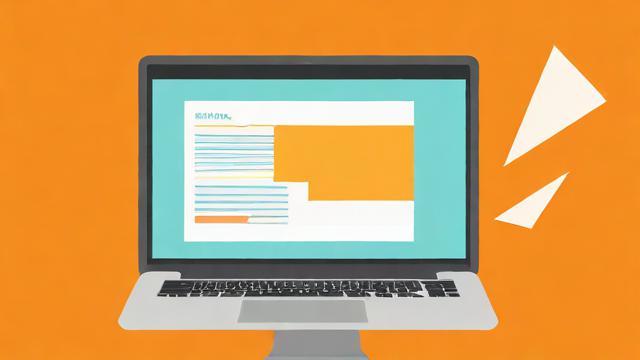
压缩大文件再发送
微信限制单文件 1GB 以内,压缩可节省传输时间。
-
多端同步登录
手机、电脑、平板同时登录微信,文件可实时互传。
-
避免直接修改微信接收的文件
直接编辑微信文件夹内的文件可能导致保存失败,建议复制到其他位置再修改。
安全注意事项
-
谨慎打开未知来源文件
微信文件可能携带病毒,尤其是.exe、.bat 等可执行文件,需杀毒软件扫描。
-
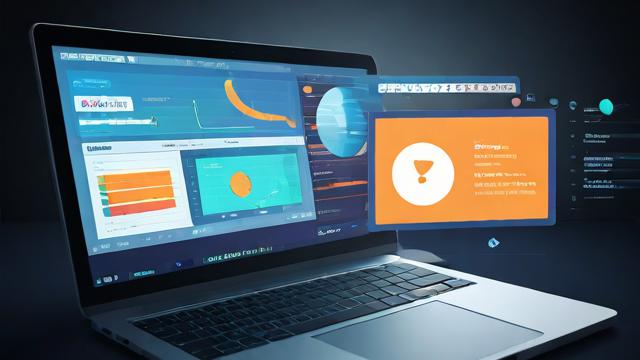
定期检查存储路径
部分恶意软件会篡改微信文件,若发现异常占用,及时排查。
-
重要文件加密存储
涉及隐私或商业机密的文档,建议使用加密软件保护。
微信文件管理看似简单,但合理优化能大幅提升工作效率,通过调整存储路径、定期清理、分类备份,可以避免文件堆积带来的困扰,养成良好的文件传输习惯,能减少数据丢失风险。
作者:豆面本文地址:https://www.jerry.net.cn/jdzx/44561.html发布于 2025-04-14 01:06:49
文章转载或复制请以超链接形式并注明出处杰瑞科技发展有限公司








